点击 👆 office研习社 👇 关注星标 ★ 不迷路
你好,我是小智。
Word是非常优秀的文字处理软件,我们经常用它来处理文字。
今天给大家分享12个超实用Word小技巧,助你工作效率事半功倍。记得收藏呀~ ^_^
1. 如何在文字末尾加上下划线?
首先大家要知道 ,Word中下划线上面须有内容,如果没有内容,如文字或空格是无法直接添加下划线的。
那么,如果需要在文字末尾添加下划线,我们可以先连续输入多个空格之后选择空格,再添加下划线即可。
2. 如何在下划线上录入文字?
其实非常简单,如下图所示,当我们在下划线上录入文字时,如果「下划线」按钮未被选中(未呈灰色),那么,录入文字时下划线即会断开。
因此,若出现相同情况,只需点击一下「下划线」按钮,然后再录入文字即可。
3. 如何去除复制粘贴时后面的小尾巴?
每次复制粘贴的时候,是不是总能发现文字末尾出现这样一个小尾巴?而且删也删不掉。
解决方法:依次点击【文件】-【选项】-【高级】,在【剪切、复制和粘贴】里找到【粘贴内容时显示粘贴选项按钮】,取消勾选即可。
4. 如何用Word将Excel表格中的多列合并成一列?
Excel中多列合并,我们可以借助Word来实现!
将Excel中的数据复制到Word-选中表格-依次点击【布局】-【数据】-【转为文本】,选择【段落标记】,之后点击确定。
这时候,会发现合并后出现了空格,这时候直接把数据复制到Excel表格,按F5键,定位时选择【空值】,删除,多列合并就完成了。
有的小伙伴会觉得这样操作显得麻烦,那是因为这里涉及的数据较少,如果给你几百行数据,你会感谢这个快捷操作的~
5. 如何自动调整表格大小?
很多小伙伴在调整表格的时候,往往都会选择用鼠标逐个去拖拽调整,这可不是高效的做法哦!
解决方法:选中表格-【布局】-【自动调整】-【根据内容自动调整表格】,搞定!
同理,如果想让表格铺满整个Word页面,可以选择【根据窗口自动调整表格】
6. 如何在数字后面批量添加单位?
如果要在下表中数字后面添加单位「元」,你会怎么做?手动添加就太慢了。
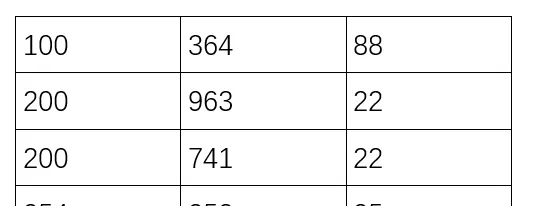
解决方法:选中数据区域-【按Ctrl+H进入查找和替换对话框】-之后在【查找中输入代码[0-9]{1,}】-【在替换为中输入代码:^&元】-点击全部替换即可。
7. 表格里的内容如何居中显示?
如下图所示,遇到需要对Word表格合并单元格内容进行居中显示?你一般是怎么操作的?按回车键完成麽?
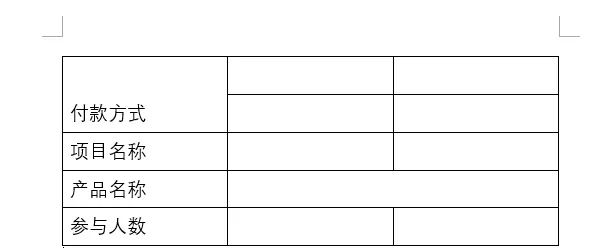
解决方法:选中单元格—【点击布局】—【对齐方式】—【居中对齐即可】。
8. 如何快速转换字母大小写?
解决方法:选中内容—按快捷键【Shift+F3】切换内容即可。
9. 数字或字母间距太大了怎么办?
数字或字母间距太大了主要是因为在全角状态下输入的。
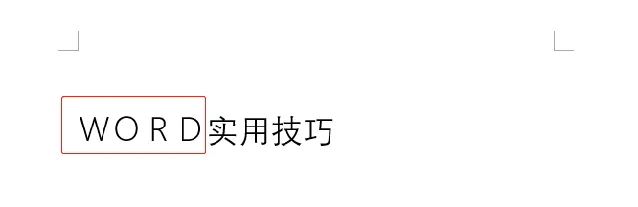
解决方法:这时可以点击开始—字体—更改大小写—半角即可。
10. 表格输入内容看不见怎么回事?
在表格中明明已经输入内容,为什么没有显示出来呢?
解决方法:其实出现这种情况,是因为将字体设置为白色,想要显示可以将字体颜色设置为自动或者其他与背景色不同的。
11. 如何改变文本框形状?
选中文本框,然后点击【格式】-【插入形状】-【编辑形状】【更改形状】按钮,在弹出的下拉列表中选择一种需要更改的形状即可。
12. 矩形复制文本
先按住【Alt】键,然后拖动鼠标左键选中需要的文字,松开【Alt】键,【Ctrl+C】键复制即可。
以上就是今天分享的干货技巧,你Get到了吗?别忘记动手练习鸭~
office研习社,每天陪你学习一点点,进步一点点。
喜欢今天的文章,别忘记 「收藏」 点 「在看」 支持~
咱们下期再见!^_^
— END —
来源: 网络,版权归原作者所有,如有问题请联系我们。











